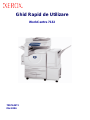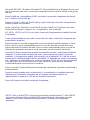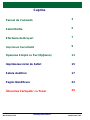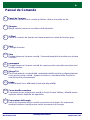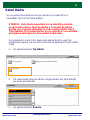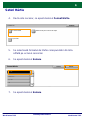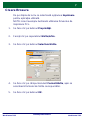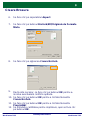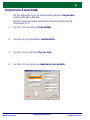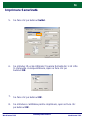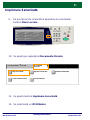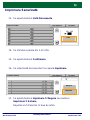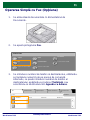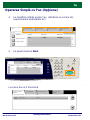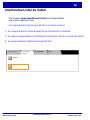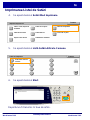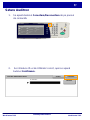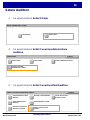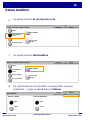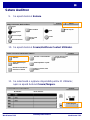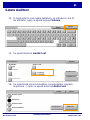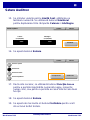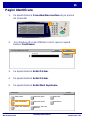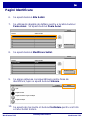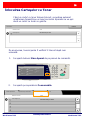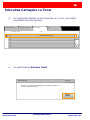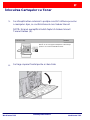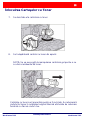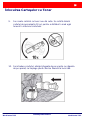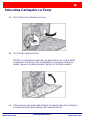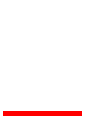Ghid Rapid de Utilizare
WorkCentre 7132
701P44872
Mai 2006

NOTĂ: Titlul cu ALBASTRU este pentru personalul de administrare IT, titlul VERDE
este pentru utilizatorii finali, iar titlul ROŞU semnifică faptul că aparatul necesită
atenţie. Unele ecrane Interfaţă Utilizator pot diferi, în funcţie de configuraţia
aparatului.
Microsoft, MS-DOS, Windows, Windows NT, Microsoft Network ş
i Windows Server sunt
mărci comerciale sau mărci comerciale înregistrate ale Microsoft în Statele Unite şi/sau
alte ţări.
Novell, NetWare, IntranetWare şi NDS sunt mărci comerciale înregistrate ale Novell,
Inc. în Statele Unite şi alte ţări.
Adobe, Acrobat, PostScript, PostScript3 şi sigla PostScript sunt mărci comerciale ale
Adobe Systems Incorporated.
Apple, AppleTalk, EtherTalk, LocalTalk, Macintosh, MacOS şi TrueType sunt mărci
comerciale ale Apple Computer, Inc., înregistrate în SUA şi alte ţări.
HP, HPGL, HPGL/2 şi HP-UX sunt mărci comerciale înregistrate ale Hewlett-Packard
Corporation.
Toate produsele/mărcile sunt mărci comerciale sau mărci comerciale înregistrate ale
proprietarilor respectivi.
Datele salvate pe hard discul aparatului se pot pierde dacă există probleme cu hard
discul. Xerox nu este responsabilă pentru nici una din daunele cauzate direct sau
indirect de astfel de pierderi de date. Xerox nu este responsabilă pentru nici una din
defecţiunile aparatelor cauzate de viruşi informatici sau de atacurile hackerilor.
Important(1) Acest manual este protejat de drepturile de autor, având toate drepturile
rezervate. Conform legilor dreptului de autor, acest manual nu poate fi copiat sau
modificat, în întregime sau parţial, fără acordul scris al editorului. (2) Părţi ale acestui
manual pot fi modificate fără notificare prealabilă. (3) Aşteptăm cu interes comentariile
dvs. referitoare la ambiguităţi, erori, omisiuni sau pagini lipsă. (4) Nu supuneţi aparatul
unor proceduri care nu sunt descrise în mod specific în acest manual. Operarea
neautorizată poate cauza erori sau accidente.
Xerox nu poate fi responsabil
ă pentru problemele cauzate de operarea neautorizată a
echipamentului.
Exportul acestui produs este controlat strict în concordanţă cu Legislaţia japoneză
referitoare la Schimburile Internaţionale şi Comerţul Internaţional şi/sau cu
reglementările în vigoare în SUA pentru controlul exporturilor.
Xerox
şi Ethernet sunt mărci comerciale înregistrate.

WorkCentre 7132
WorkCentre 7132
Ghid Rapid de Utilizare
Cuprins
Panoul de Comandă
Imprimarea Listei de Setãri
3
15
Pagini Identificare
23
Operarea Simplã cu Fax (Opþiune)
5
Înlocuirea Cartuşelor cu Toner
25
Setări Hârtie
7
Efectuare de Broşuri
9
I
mprimare Securizată
13
Setare Auditron
17

WorkCentre 7132
WorkCentre 7132
Ghid Rapid de Utilizare
Panoul de Comandă
1.
2.
3.
4.
Ecran Senzorial
Ecranul senzorial vă permite să selectaţi toate funcţiile de programare
disponibile. Afişează de asemenea procedurile de rezolvare a problemelor şi
informaţii generale despre aparat.
NOTĂ: Dacă un buton cu funcţie este indisponibil (estompat), selectaţi butonul
Butonul Functii
Displays the job features on the touch screen.
Butonul Toate Serviciile
Afişează
ecranele cu functiile pentru Copiere, Fax sau Scanare.
Stare Lucrare
Afişează informaţii despre progresul lucrării pe ecranul senzorial.
5.
Stare Aparat
Afişează starea curentă a aparatului pe ecranul senzorial.
Toate Serviciile
Copiere
Fax
Scanare în Cutia
Poştală
Email
Scanare în Reţea
Verificare Cutie
Poştală
Fax Internet
Scanare către
FTP/SMB
2
3
*
6
5
4
1
87
9
C
#
-
0

WorkCentre 7132
WorkCentre 7132
Ghid Rapid de Utilizare
Panoul de Comandă
6.
7.
11.
14.
13.
12.
10.
9.
8.
Pauză de Formare
Introduce o pauză într-un număr de telefon când se transmite un fax.
Limba
Modifică textul într-o altă limbă (când este disponibilă).
# (Diez)
Indică un caracter de formare sau desemnează un număr de formare grup.
Întrerupere
Opreşte temporar lucrarea curentă de copiere pentru a permite executare unei
lucrări prioritare.
Ştergere
Şterge valorile numerice sau ultima cifră introdusă.
Conectare/Deconectare
Furnizează acces protejat prin parolă la funcţia Setare Utilitare, utilizată
pentru
reglarea valorilor implicite ale aparatului.
Start
Porneşte lucrarea.
Stop
Opreşte temporar lucrarea curentă. Urmează mesajului de anulare sau reluare
a lucrării.
Şterge Tot
Dacă este apăsat o singură dată, resetează setările implicite şi afişează primul
ecran pentru calea curentă. Apăsat de două ori, resetează toate funcţiile la
valorile implicite ale aparatului.
15.
Economizor de Energie
Indicã dacã aparatul este în modul economizor de energie. De asemenea,
anuleazã setarea curentã pentru modul economizor de energie.

WorkCentre 7132
WorkCentre 7132
Ghid Rapid de Utilizare
Setări Hârtie
Se va urma procedura de mai jos pentru a se specifica cu
exactitate Tipul ºi Formatul Hârtiei:
Se apasã butonul Tip Hârtie.
1.
Se selecteazã tipul de hârtie corespunzãtor din lista afiºatã
pe ecranul senzorial.
2.
ATENÞIE: Este foarte important sã se identifice setãrile
propriu-zise pentru Tipul de Hârtie ºi Formatul de Hârtie,
pentru orice suport alimentat în tãvile pentru hârtie. Dacã
Tipul Hârtiei ºi Formatul Hârtiei nu se specificã cu exactitate,
pot apãrea defecþiuni la Ansamblul Cuptorului.
În momentul în care într-o tavã este alimentat un suport de
imprimare/copiere, pe ecranul senzorial va apãrea ecranul Setãri
Tavã.
Se apasã butonul Salvare.
3.
Tip Hârtie
Setări Tăvi
Format Hârtie
Hârtie Auto prin Culoare de Ieşire
Salvare
Tip Hârtie
Hârtie Standard
Pre-Imprimate
Salvare
Anulare
Obişnuită
Lucios
Carton

WorkCentre 7132
WorkCentre 7132
Ghid Rapid de Utilizare
Setări Hârtie
Dacã este necesar, se apasã butonul Format Hârtie.
4.
Se selecteazã formatul de hârtie corespunzãtor din lista
afiºatã pe ecranul senzorial.
5.
Se apasã butonul Salvare.
6.
Se apasã butonul Salvare.
7.
Tip Hârtie
Setări Tăvi
Format Hârtie
Hârtie Auto prin Culoare de Ieşire
Salvare
Format Hârtie
8,5 x 11"
8,.5 x 14"
SalvareAnulare
215x315 mm
5,5 x 8,5"
A3

WorkCentre 7132
WorkCentre 7132
Ghid Rapid de Utilizare
Creare Brosura
NOTÃ: Acest exemplu ilustreazã utilizarea Driverului de
Imprimare PCL.
Se face clic pe butonul Proprietãþi.
1.
Faceþi clic pe separatorul Hârtie/Ieºire.
2.
Se face clic pe butonul Selectare Hârtie.
3.
Se face clic pe butonul OK.
5.
Se face clic pe câmpul derulant Format Hârtie, apoi se
selecteazã formatul de hârtie corespunzãtor.
4.
De pe staþia de lucru se selecteazã opþiunea Imprimare
pentru aplicaþia utilizatã.
Selectare Hârtie
Filigrane/MacheteHârtie/Ieºire Opþiuni Aspe Setãri Detaliate Fax
Ajutor
OK Anulare
Valori Implicite
Tip Lucrare:
Sumar Hârtie
Copiere 2 Feţe
Capsare
Locaţie de Ieşire
Pagini Ieşire:
Culoare Ieşire Cantitate:
Salvare Editare...
Capse
Setãri
Sortate
Copiere 2 Feţe
Fără Capse
Nici unul (una)
Nici unul (una)
Centrare
Micşorare
A3
Normal

WorkCentre 7132
WorkCentre 7132
Ghid Rapid de Utilizare
Creare Brosura
Se face clic pe separatorul Aspect.
6.
Se face clic pe butonul Broºurã/Afiº/Originale de Formate
Mixte.
7.
Se face clic pe opþiunea Creare Broºurã.
8.
Se face clic pe butonul OK pentru a închide fereastra
Creare Broºurã.
10.
Se face clic pe butonul OK pentru a închide fereastra
Proprietãþi.
11.
Se introduce cantitatea pentru imprimare, apoi se face clic
pe butonul OK.
12.
Dacã este necesar, se face clic pe butonul OK pentru a
rezolva eventualele conflicte apãrute.
9.
Presetări Deplasare Imagine
Filigrane/MacheteHârtie/Ieºire Opþiuni Aspe Setãri Detaliate Fax
Broºurã / Afiº / Originale de Formate Mixte
Ajutor
OK Anulare
Valori Implicite
Redimensionare pe Format Nou
Mai Multe pe Pagină
Orientare Imagine
11" x 17"
Portret
Ambele pagini
Creare Broºurã
Rotire Imagine
Dezactivat Afiº
Nici unul (una)
Valori Implicite Ajutor
OK Anulare

WorkCentre 7132
WorkCentre 7132
Ghid Rapid de Utilizare
Imprimare Securizată
De pe staþia de lucru se selecteazã opþiunea Imprimare
pentru aplicaþia utilizatã.
Se face clic pe butonul Proprietãþi.
1.
Faceþi clic pe separatorul Hârtie/Ieºire.
2.
Se face clic pe câmpul Tip Lucrare.
3.
Se face clic pe opþiunea Imprimare Securizatã.
4.
NOTÃ: Acest exemplu ilustreazã utilizarea Driverului de
Imprimare PCL.
Selectare Hârtie
Filigrane/MacheteHârtie/Ieºire Opþiuni Aspe Setãri Detaliate Fax
Ajutor
OK Anulare
Valori Implicite
Tip Lucrare:
Copiere 2 Feţe
Capsare
Locaţie de Ieşire
Pagini Ieşire:
Culoare Ieşire Cantitate:
Salvare Editare...
Capse
Sortate
Copiere 2 Feţe
Fără Capse
Nici unul (una)
Nici unul (una)
Centrare
Micşorare
Normal
Impr. Securizată
Normal
Lucrare de Probă
Start Întârziat
Nr. Cutie Poştală:
Fax

WorkCentre 7132
WorkCentre 7132
Ghid Rapid de Utilizare
Imprimare Securizată
Se introduce cantitatea pentru imprimare, apoi se face clic
pe butonul OK.
8.
Selectare Hârtie
Filigrane/MacheteHârtie/Ieºire Opþiuni Aspe Setãri Detaliate Fax
Ajutor
OK Anulare
Valori Implicite
Tip Lucrare:
Sumar Hârtie
Copiere 2 Feţe
Capsare
Locaţie de Ieşire
Pagini Ieşire:
Culoare Ieşire Cantitate:
Salvare Editare...
Capse
Setãri
Sortate
Copiere 2 Feţe
Fără Capse
Nici unul (una)
Nici unul (una)
Centrare
Micşorare
A3
Impr. Securizată
Se face clic pe butonul Setãri.
5.
Se introduc ID-ul de Utilizator ºi parola formatã din 1-12 cifre
în câmpurile corespunzãtoare, apoi se face clic pe
butonul OK.
6.
Se face clic pe butonul OK.
7.
Ajutor
Parola
Se introduce parola din 1-12 cifre.
Impr. Securizată
ID Utilizator:
AnulareOK

WorkCentre 7132
WorkCentre 7132
Ghid Rapid de Utilizare
Imprimare Securizată
De pe panoul de comandã al aparatului se selecteazã
butonul Stare Lucrare
Se apasã pe separatorul Documente Stocate.
9.
Se apasã butonul Imprimare Securizatã.
11.
10.
Se selecteazã un ID Utilizator.
12.
2
3
*
6
5
4
1
87
9
C
#
-
0
Cutie Poºtalã Publicã
Lucrãri Curente Lucrãri Documente
Stocate
Impr. Securizată
Faxuri Nelivrate
Imprimare de Probã Imprimare Întârziatã
Toate Serviciile
Copiere
Fax
Scanare în Cutia
Poştală
Email
Scanare în Reţea
Verificare Cutie
Poştală
Fax Internet
Scanare către
FTP/SMB

WorkCentre 7132
WorkCentre 7132
Ghid Rapid de Utilizare
Imprimare Securizată
Se apasã butonul Listã Documente.
13.
Se introduce parola din 1-12 cifre.
14.
Se apasã butonul Confirmare.
15.
Se selecteazã documentul ºi se apasã Imprimare.
16.
Se apasã butonul Imprimare ºi ªtergere sau butonul
Imprimare ºi Salvare.
17.
Raportul va fi transmis în tava de ieºire.
Impr. Securizată ÎnchidereReactualizare
Listã
Listã Documente ÎnchidereReactualizare
Imprimare
Ştergere

WorkCentre 7132
WorkCentre 7132
Ghid Rapid de Utilizare
Operarea Simplã cu Fax (Opþiune)
Toate Serviciile
Copiere
Fax
Scanare în Cutia Poştală
Email
Scanare în Reţea
Verificare Cutie Poştală
Fax Internet
Scanare către FTP/SMB
Se alimenteazã documentele în Alimentatorul de
Documente.
1.
Se apasã pictograma Fax.
2.
Se introduce numãrul de telefon al destinatarului, utilizându-
se tastatura numericã de pe panoul de comandã.
Alternativ, se poate introduce numãrul de telefon al
destinatarului, apãsându-se butonul Tastaturã, sau
selectându-se destinatarul din Agenda cu Adrese.
3.
Fax
Fax
Tastatură
Agendă cu Adrese
Pagină Copertă
Adresă:
Următorul
Funcţii Avansate
Fax
Opţiuni TransmisieReglare AspectSetări Generale
Destinatar Număr Fax

WorkCentre 7132
WorkCentre 7132
Ghid Rapid de Utilizare
Operarea Simplã cu Fax (Opþiune)
Lucrări Curente şi În
Aşteptare
Imprim. Lucrări În
Aşteptare
Documente MemorateLucrări Finalizate
Tip Document / Lucrare Stare:
Lucrare fax 123 Scanare
Lucrarea fax va fi transmisã.
Se modificã setãrile pentru Fax, utilizându-se oricare din
separatoarele evidenþiate aici.
4.
Se apasã butonul Start.
5.
Fax
Fax
Tastatură
Agendă cu Adrese
Pagină Copertă
Adresă:
Următorul
Funcţii Avansate
Fax
Opţiuni TransmisieReglare AspectSetări Generale
Destinatar Număr Fax
2
3
*
6
5
4
1
87
9
C
#
-
0
Fax
Fax
Tastatură
Agendă cu
Pagină Copertă
Adresă:
Următorul
Funcţii
Avansate Fax
Opţiuni
Transmisie
Reglare AspectSetări Generale
Destinatar Număr Fax
001 J. Smith 555-1212
001 J. Smith 555-1212

WorkCentre 7132
WorkCentre 7132
Ghid Rapid de Utilizare
Imprimarea Listei de Setãri
Pe ecranul ImprimareRaport/Lista sunt disponibile
mai multe raporturi utile.
Se executa pasii de mai jos pentru a accesa ecranul
1. Se apasa butonul Stare Aparat de pe Panoul de Comanda.
2. Se apasa separatorul Contor/Raport Imprimare de pe ecranul senzorial.
. Se apasa butonul Imprimare Raport/Lista.
3
Starea Aparatului
Imprimare Raport/Listă
Contor
Contor /Raport
Imprimare
Consumabile Erori

WorkCentre 7132
WorkCentre 7132
Ghid Rapid de Utilizare
Imprimarea Listei de Setãri
Se apasã butonul Setãri Mod Imprimare.
4.
Se apasã butonul Listã Setãri-Articole Comune.
5.
Se apasã butonul Start.
6.
Raportul va fi transmis în tava de ieºire.
Imprimare Raport/List
ă
Închidere
Setări mod copiereStare Lucrare/ Raport de
Activitate
Setări mod imprimare
Setări Mod FaxSetări mod scanare Listă Cutii Poştale
Administrare AuditronRaport contor lucrări
Set
ă
ri mod imprimare
Închidere
Listă Setări -Articole
Comune
2
3
*
6
5
4
1
87
9
C
#
-
0
Set
ă
ri mod imprimare
Închidere
Listă Setări -Articole Comune

WorkCentre 7132
WorkCentre 7132
Ghid Rapid de Utilizare
Setare Auditron
Se apasã butonul Conectare/Deconectare de pe panoul
de comandã.
Se introduce ID-ul de Utilizator corect, apoi se apasã
butonul Confirmare.
1.
2.
Conectare Administrator Sistem
Tastatură
Anulare
Confirmare
ID Utilizator:
2
3
*
6
5
4
1
87
9
C
#
-
0
Toate Serviciile
Copiere
Fax
Scanare în Cutia
Poştală
Email
Scanare în Reţea
Verificare Cutie
Poştală
Fax Internet
Scanare către
FTP/SMB

WorkCentre 7132
WorkCentre 7132
Ghid Rapid de Utilizare
Setare Auditron
Se apasã butonul Setãri Sistem.
Se apasã butonul Setãri Conectare/Administrare
Auditron.
Se apasã butonul Setãri Conectare/Mod Auditron.
3.
4.
5.
Meniu Administrator Sistem
Setări sistemMod utilizator
Set
ă
ri sistem
Setare Conectare/
Administrare Auditron
Setări sistem Setare Meniu Setări Administrator Sistem
Închidere
Setare Conectare/ Administrare Auditron
Închidere
Setare conectare / Mod
Auditron
Creare/Verificare Conturi
Utilizator
Introducere Parolă de la
Panoul de Comandă
Setare Detalii despre
Utilizator
Resetare Conturi Utilizator
Setări imprimare cu plată
Contor Adm. de Sist.
(Copiere Lucrări)

WorkCentre 7132
WorkCentre 7132
Ghid Rapid de Utilizare
Setare Auditron
Se apasã butonul Acces Aparat Local .
Se apasã butonul Mod Auditron.
Se selecteazã serviciul Auditron corespunzãtor (copiere,
imprimare...), apoi se apasã butonul Salvare.
8.
7.
6.
Setare conectare / Mod Auditron
Acces Aparat
Local
Mod Auditron
Anulare Salvare
Acces de la Dist.
Oprit
Acces în Reţea
Acces Cutie
Poştală
Setare conectare / Mod Auditron
Acces Aparat
Local
Mod Auditron
Anulare Salvare
Acces de la Dist.
Oprit
Acces în Reţea
Acces Cutie
Poştală
Oprit
Pornit
Oprit
Pornit
Mod Auditron
Anulare Salvare
Serviciu copiere Serviciu Imprimare
Pagina se încarcă...
Pagina se încarcă...
Pagina se încarcă...
Pagina se încarcă...
Pagina se încarcă...
Pagina se încarcă...
Pagina se încarcă...
Pagina se încarcă...
Pagina se încarcă...
Pagina se încarcă...
Pagina se încarcă...
Pagina se încarcă...
-
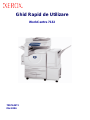 1
1
-
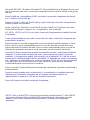 2
2
-
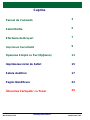 3
3
-
 4
4
-
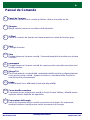 5
5
-
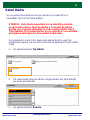 6
6
-
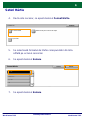 7
7
-
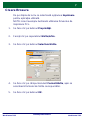 8
8
-
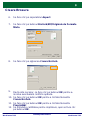 9
9
-
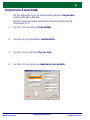 10
10
-
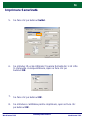 11
11
-
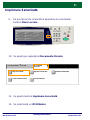 12
12
-
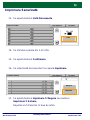 13
13
-
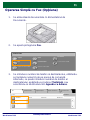 14
14
-
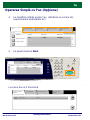 15
15
-
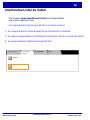 16
16
-
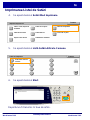 17
17
-
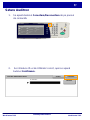 18
18
-
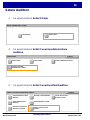 19
19
-
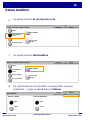 20
20
-
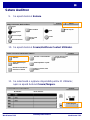 21
21
-
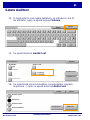 22
22
-
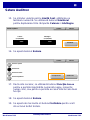 23
23
-
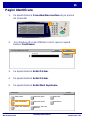 24
24
-
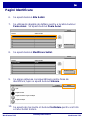 25
25
-
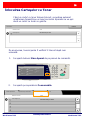 26
26
-
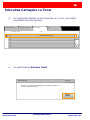 27
27
-
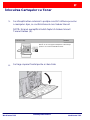 28
28
-
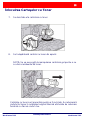 29
29
-
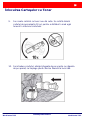 30
30
-
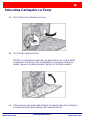 31
31
-
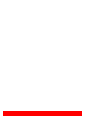 32
32
Lucrări înrudite
-
Xerox 7132 Manualul utilizatorului
-
Xerox WorkCentre 7228V FLX Manual de utilizare
-
Xerox 5022/5024 Manualul utilizatorului
-
Xerox M123/M128 Manualul utilizatorului
-
Xerox 4150 Manualul utilizatorului
-
Xerox 7328/7335/7345/7346 Manualul utilizatorului
-
Xerox 7425/7428/7435 Manualul utilizatorului
-
Xerox 7232/7242 Manualul utilizatorului
-
Xerox M165/M175 Manualul utilizatorului
-
Xerox 420 Manual de utilizare